구글 페이가 작동 하지 않나요 ? GPay로 널리 알려진 Google Pay는 미국 및 기타 지역에서 가장 빠르게 성장하는 결제 플랫폼 중 하나입니다. Google 소유의 온라인 결제 시스템은 비접촉식 결제를 통해 온라인과 매장에서 상품과 서비스에 대해 안전하고 원활하게 결제할 수 있는 방법을 제공합니다.
결제 게이트웨이에 대한 사용자 경험은 대부분 원활하지만 때로는 결제 또는 거래를 방해하는 문제가 발생할 수 있습니다.
특히 온라인이나 매장에서 긴급하게 결제해야 하는 경우 Google Pay가 유일한 옵션인 경우에는 정말 실망스러울 수 있습니다. 이는 결제 서비스에서 흔히 발생하는 결함이며, 여기에는 여러 가지 이유가 있을 수 있습니다.
따라서 귀하가 직면할 수 있는 다양한 문제에 대한 다양한 솔루션을 안내해 드리겠습니다. 그 전에 Google Pay가 작동하지 않을 수 있는 이유를 살펴보겠습니다.
구글 페이가 작동하지 않는 이유는 무엇입니까?
Google Pay가 작동하지 않는 원인은 발생한 특정 문제에 따라 다릅니다. 매장에서 GPay를 사용하려고 하는데 비접촉식 결제 연결을 설정할 수 없는 경우 먼저 기기의 NFC 지원을 확인하세요. 매장에서 기기를 사용하려면 항상 기기에서 NFC를 활성화해야 합니다.
GPay에서 결제를 처리할 수 없는 경우 카드가 올바르게 설정되었는지 확인하세요. Google Pay는 사용하기 쉽지만 경험을 즐기려면 올바르게 설정해야 합니다. 구글 페이가 귀하가 설정한 신용카드나 직불카드를 지원합니까? Google에서 정리한 지원 카드 목록을 확인할 수 있습니다.
캐시 파일이 손상되거나 훼손되어 휴대폰에서 앱이 작동하지 않을 수 있습니다. 시스템 파일을 엉망으로 만들고 성능 문제를 일으킬 수 있습니다. 충분한 여유 저장 공간도 최적의 성능에 기여합니다. 업데이트는 일반적으로 iOS와 Android 모두에 출시되므로 Google Pay 버전도 고려해야 할 또 다른 요소입니다.
카드에 대한 의심스러운 활동으로 인해 결제가 제한되는 등 복잡한 문제가 있을 수도 있습니다. 이러한 문제는 귀하에게도 발생할 수 있습니다. 하지만 걱정하지 마세요. 여기에서 문제 해결을 위한 검증된 솔루션을 제공하겠습니다.
구글 페이가 작동하지 않는 문제를 해결하는 7가지 방법
Google Pay 업데이트
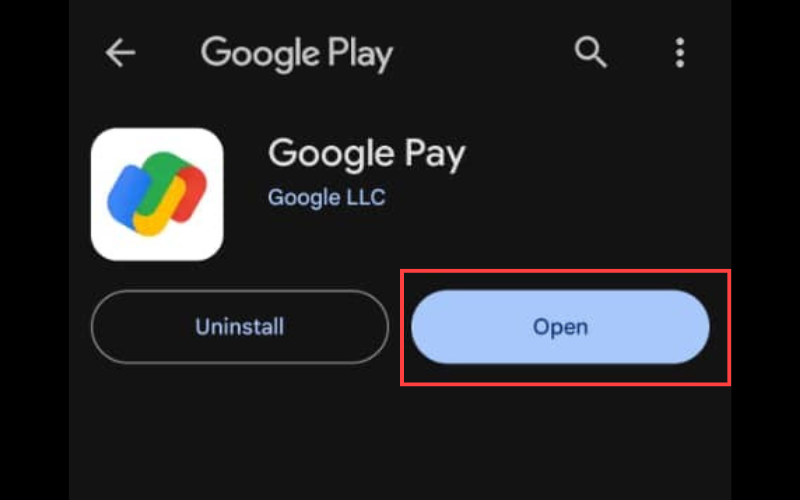
앱이 응답하지 않거나 제대로 작동하지 않는 경우 업데이트하는 것이 가장 쉬운 경우가 많습니다. 자동 업데이트를 활성화한 경우에도 Google Play Store 또는 Apple App Store를 열어 앱이 최신 상태인지 확인해야 합니다.
- App Store 또는 Play Store를 열고 검색창을 클릭하세요.
- ' Google Pay '를 입력 하고 Enter 또는 Return 키를 누르세요.
- 열기 대신 업데이트 라고 표시되면 업데이트 버튼을 클릭하여 실행하세요.
최근 업데이트 이후 문제가 발생할 수 있다는 보고도 있습니다. 이런 경우에는 매장 내 앱 프로필로 이동하여 리뷰를 확인하셔야 합니다. 다른 사람들도 같은 문제를 보고한다면 업데이트에 결함이 있는 것일 수 있습니다. 이 경우 Google은 일반적으로 이러한 오류를 신속하게 수정하므로 시간을 투자해야 합니다.
카드 세부정보 확인
최근에 새 신용카드나 직불카드를 받았지만 아직 구글 페이로 업데이트하지 않았다면 반드시 업데이트해야 합니다. 이전 신용카드는 더 이상 작동하지 않을 수 있습니다. 시간을 내어 세부정보가 올바른지 확인하세요. 카드에 표시된 이름과 정확히 일치하는 이름을 입력하는 것이 좋습니다. 카드 세부정보를 확인하려면 다음 단계를 주의 깊게 따르세요.
- Google Pay를 열고 Insights 버튼을 클릭하세요. 모든 계정 표시를 클릭합니다.
- 결제 방법 아래에서 카드를 클릭하여 정보를 확인하고 필요한 경우 편집할 수도 있습니다.
전화번호 확인
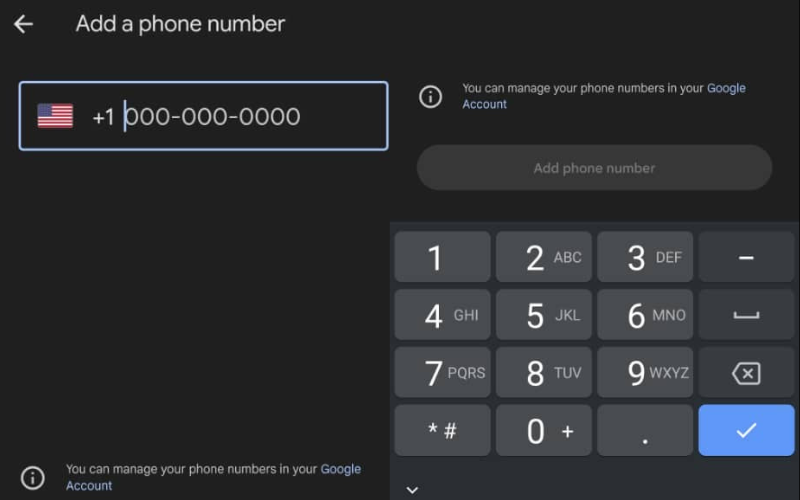
잘못된 전화번호는 구글 페이가 작동하지 않는 또 다른 일반적인 이유입니다. Google Pay 계정을 설정할 때 보안 조치로 전화번호를 입력해야 합니다. 잘못된 번호를 입력했거나 전화번호를 변경한 경우 Google에서 앱 사용 시 신원을 확인하지 못할 수 있습니다. GPay에서 전화번호를 확인하는 방법은 다음과 같습니다.
- Google Pay를 열고 오른쪽 상단에 있는 프로필 로고를 클릭하세요.
- 설정 을 클릭한 다음 개인정보 를 클릭하세요.
- 휴대폰 번호를 확인할 수 있습니다. 업데이트되지 않은 경우 번호 편집을 클릭하세요.
신원 확인
일반적으로 Google Pay에서 더 높은 거래 한도와 기타 특별 혜택을 이용하려면 신원을 확인하는 것이 좋습니다. 한도를 초과한 후 강제로 거래를 시도하면 계정에 의심스러운 활동이 표시될 수 있습니다.
- 구글 페이를 열고 Insights 버튼을 클릭하세요. Google Pay의 Money를 클릭합니다.
- 확인 링크를 클릭하세요. 사진이 부착된 신분증과 사회보장번호를 포함한 필수 정보를 제공하세요.
캐시 파일 삭제
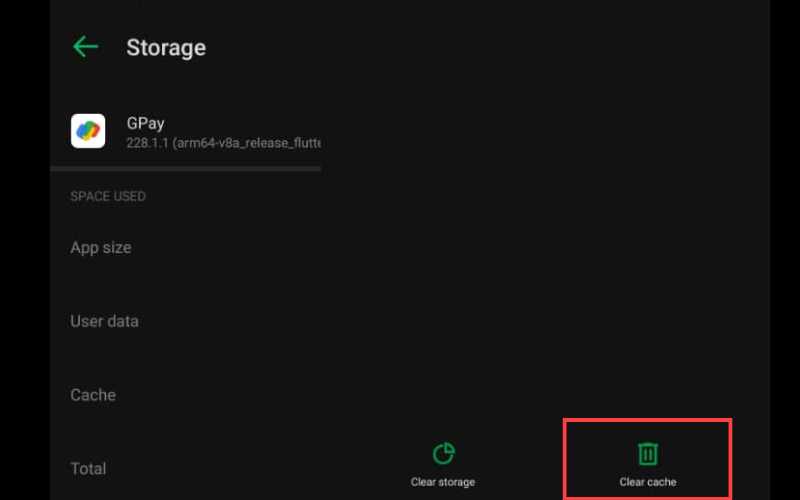
앱이 응답하지 않고 자주 중단되는 경우 캐시 파일을 삭제하면 문제를 해결하는 데 도움이 될 수 있습니다. 이러한 파일은 앱 실행 속도를 높이는 데 도움이 되지만 파일이 너무 많으면 성능에 영향을 미칠 수 있습니다.
- Android 휴대폰에서 설정을 열고 애플리케이션 관리자 로 이동합니다.
- 앱 정보를 클릭한 다음 목록에서 GPay를 찾으세요. 또는 앱 아이콘을 길게 누르고 'i' 버튼을 클릭하여 앱 설정을 엽니다.
- 그런 다음 저장소 > 캐시 지우기를 클릭하세요. 데이터 지우기 를 클릭할 수도 있지만 계정에 다시 로그인해야 합니다.
NFC 지원 확인
NFC를 사용하여 매장에서 결제하려면 기기에 NFC가 지원되어야 한다고 이미 언급했습니다. 이 지원이 없으면 온라인으로만 결제할 수 있습니다. 또한 iOS 버전의 구글 페이는 매장 내 NFC 스캐너와 작동하지 않습니다.
iPhone에서 NFC 결제를 하려면 Apple Pay를 사용해야 합니다. Android 휴대폰에서 NFC 지원을 찾으려면 다음 단계를 따르세요.
- 설정 > 연결된 장치 / 연결 로 이동합니다.
- NFC를 찾아보세요. 해당 기능이 없으면 휴대전화에서 해당 기능을 지원하지 않는 것입니다.
- 거기에서 찾으면 활성화해야합니다.
추가 읽기: UPI Lite란 무엇이며 어떻게 설정하나요?
Google Pay 재설치
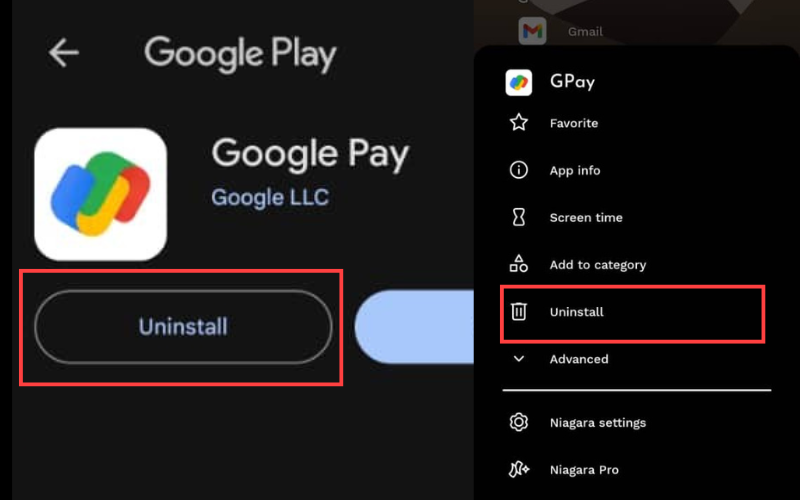
복잡한 성능 문제가 있는 경우 앱을 제거하고 다시 설치하는 것이 가장 좋습니다. 귀하의 계정은 영향을 받지 않습니다. 동일한 자격 증명으로 다시 로그인하기만 하면 됩니다. 단, 나중에 은행 정보를 설정해야 합니다.
이는 최후의 수단일 수 있습니다. 앱을 제거하고 휴대폰을 다시 시작한 다음 다시 설치하세요.
마지막 생각들
다음은 사용자가 구글 페이가 작동하지 않는 문제를 해결하는 데 도움이 된 솔루션입니다. 제가 알려드린 지침을 주의 깊게 따르면 문제도 해결할 수 있을 것입니다.
대부분의 경우 구글 페이가 갑자기 작동하지 않으면 캐시와 데이터를 지운 다음 앱을 다시 설정하면 됩니다. 이것이 귀하의 문제에 대한 해결책을 찾는 데 도움이 되기를 바랍니다.
*참조한 원본 글: https://techpp.com/2024/06/02/google-pay-not-working-fix/
'인생그것은약속위반 > 관심' 카테고리의 다른 글
| 2024년 파리 올림픽 여행을 위한 필수 앱 10가지 (1) | 2024.06.08 |
|---|---|
| 아이폰에서 "써클 투 서치" 기능 사용 방법? 이 바로가기는 비슷한 기능을 제공합니다 (1) | 2024.06.08 |
| PC에서 젤다의 전설을 플레이하는 방법은 무엇입니까? (1) | 2024.06.08 |




댓글